
教你把MIUI13桌面部件变身为息屏特效
升级MIUI13后,最喜欢的两大功能就是“小米妙享中心、桌面部件”,小米妙享连接万物,桌面部件让手机桌面更高效、更个性。MIUI13桌面部件非常丰富,有很多独特的玩法,那么桌面部件除了装饰桌面与负一屏外,还能干什么呢?本期禹哥手把手教大家,把桌面部件变身为息屏显示,把个性进行到底
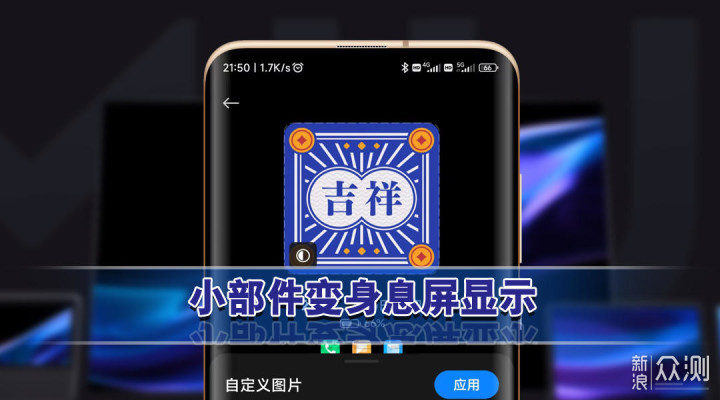
▼第一步:下载桌面部件
废话少说,直接开干!长按桌面空白处进入桌面编辑模式,点击底部“添加小部件”,选择喜欢的图片小部件,比如“虎年大吉、史努比、前程似锦、回到未来”等等,选择喜欢的小部件,点击编辑自定义文字,编辑完成后点击添加到桌面。

点击添加到桌面后,等几秒钟加载完成,桌面正常显示小部件。

此时打开下载管理,已下载列表会显示刚刚添加的小部件,而我们的目的就是获取这个小部件的压缩包。在已下载列表,点击文件名称进入任务详情界面,点击“下载来源”后面的“复制”,获取下载链接。
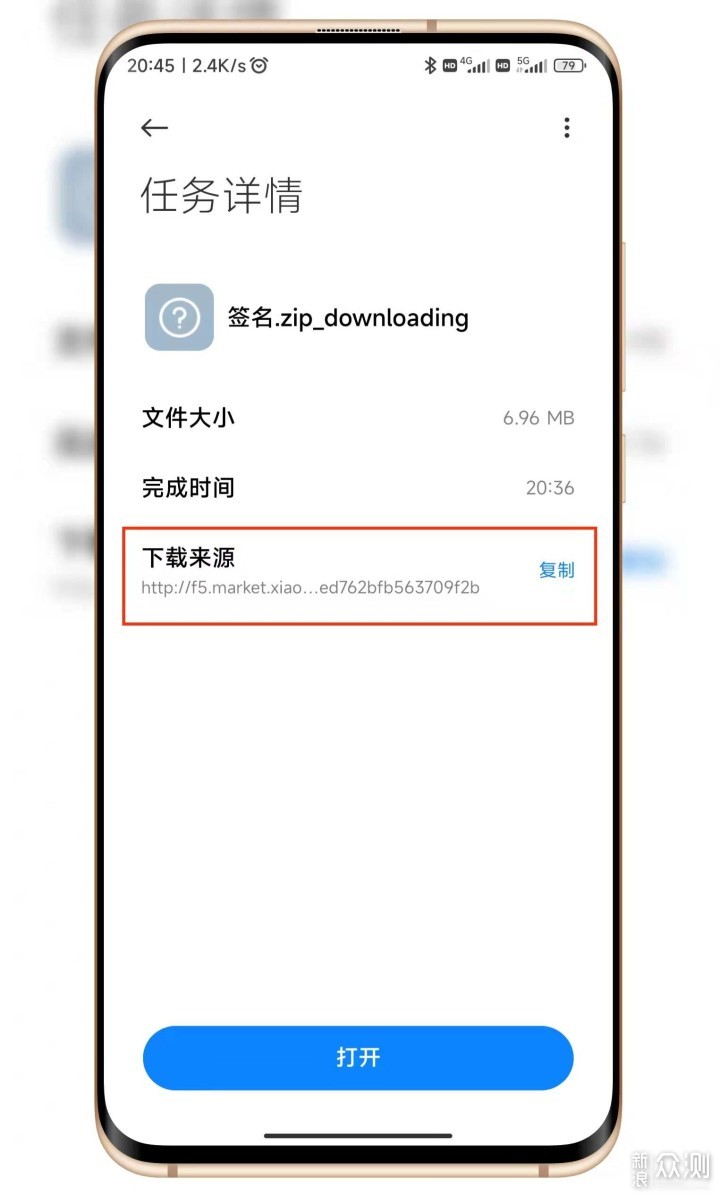
回到下载管理主界面,点击右上更多按钮,新建下载,粘贴复制的下载链接,下载完成后获取压缩包,已下载的文件存储在Download文件夹。获取压缩包还有一种方式,通过第三方文件夹管理器,在maml.widget文件夹内获取,或者通过安卓存储服务框架查找。
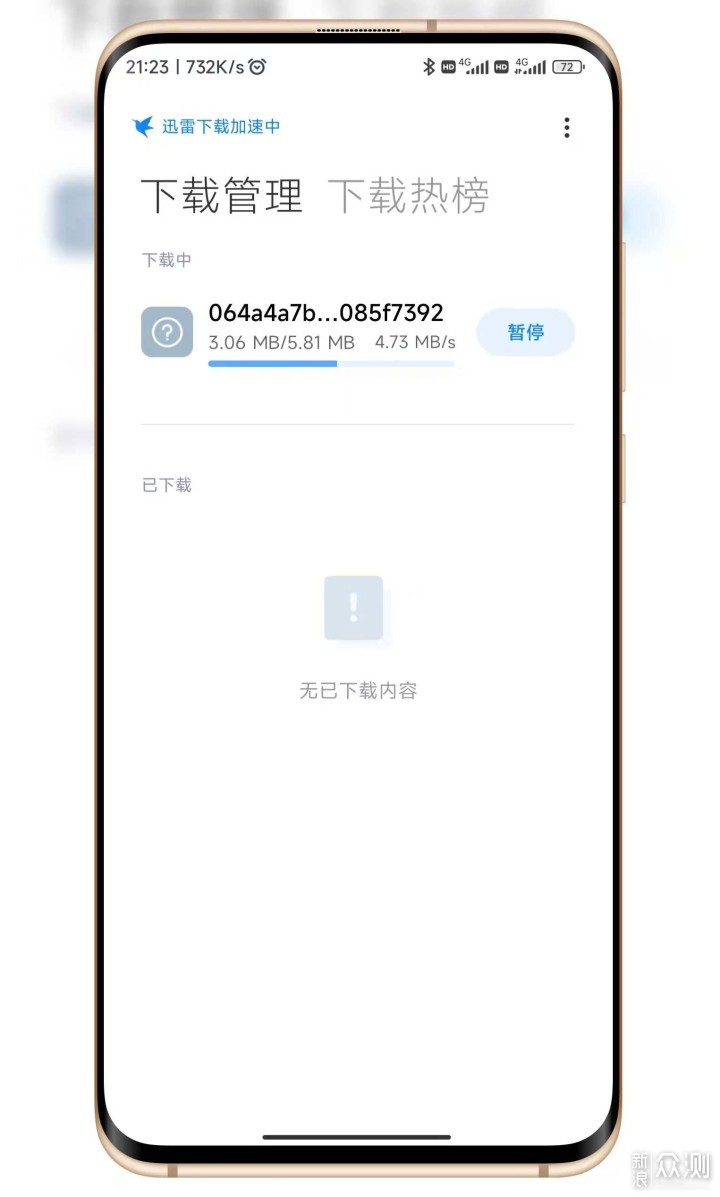
▼第二步:获取桌面部件图片素材
打开下载管理,在已下载列表点击文件名称进入任务详情;在任务详情界面,点击右上角更多按钮,选择打开文件夹可直达Download文件夹,当然你也可以从文件管理进入Download文件夹。在Download文件夹里可看到,下载的压缩包后缀名是bin,不能直接解压,所以需要通过重命名(长按文件-更多-重命名)方式,把后缀名bin改为zip。
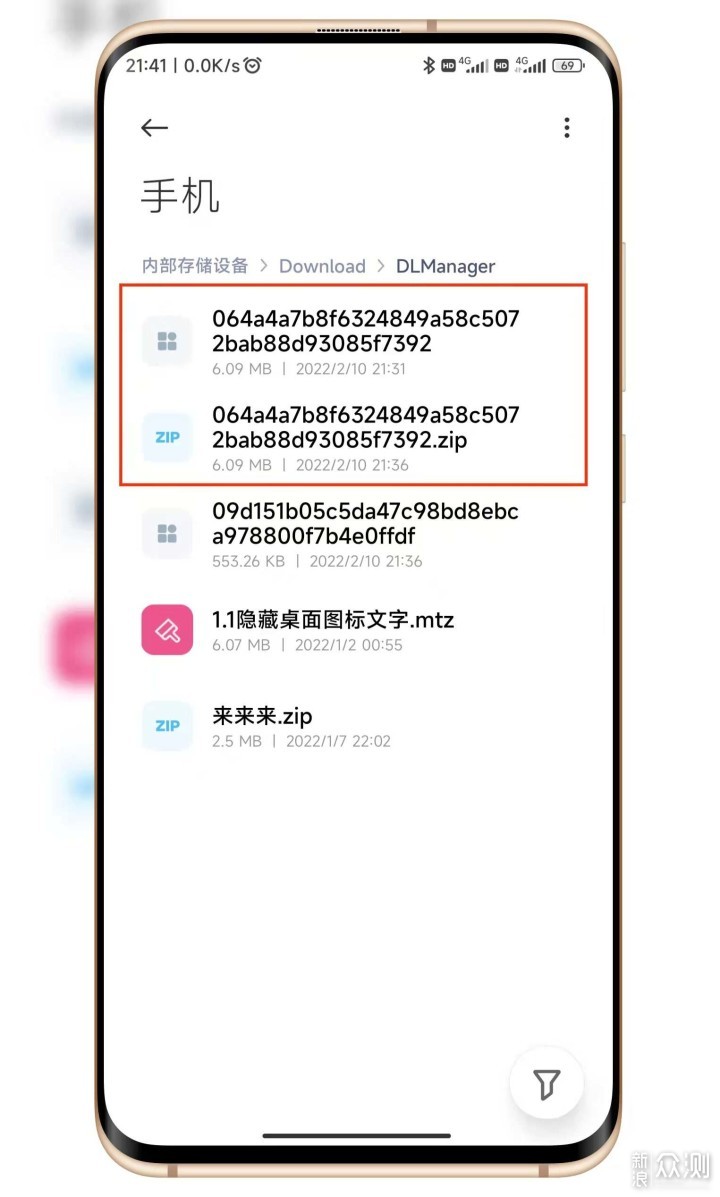
点击zip压缩包,选择解压到此处,会自动生成一个同名文件夹。打开文件夹,找到“pview”文件夹,里面就有桌面部件相关的图片,有了图片就可以为所欲为了。
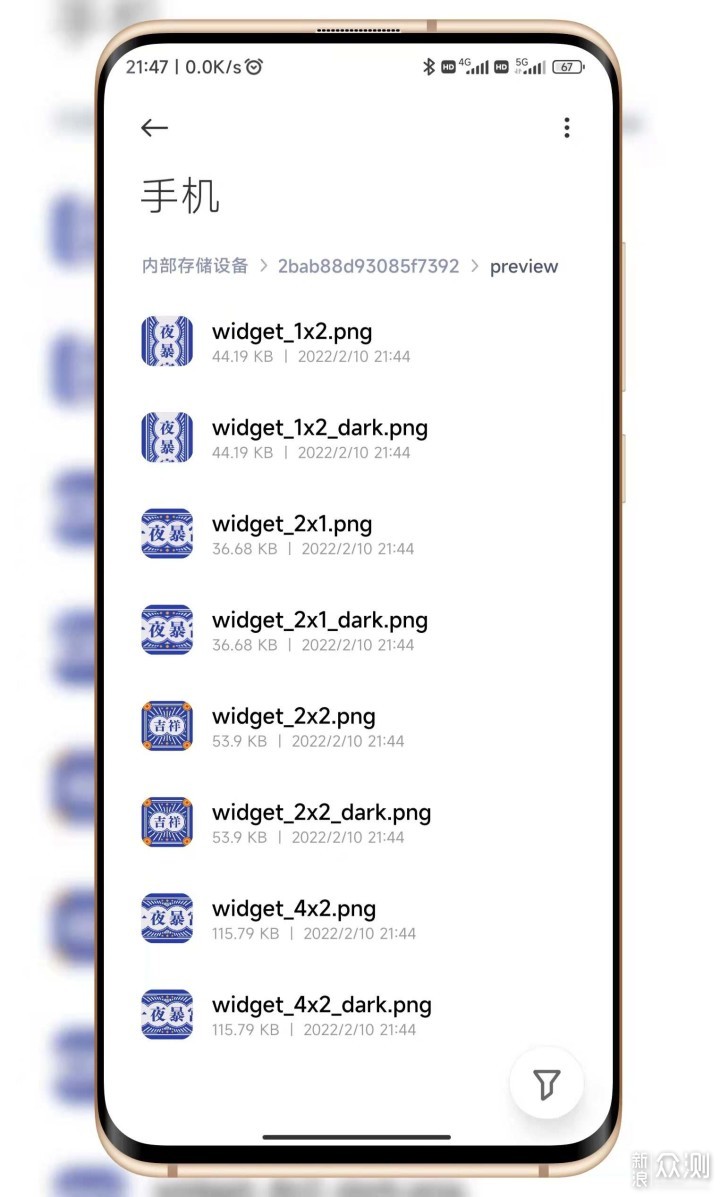
▼第三步:自定义息屏显示
打开系统设置,选择”息屏与锁屏“,开启息屏显示。点击自定义图片,上传桌面部件图片,设置好文字颜色、电量状态后,点击应用即可。
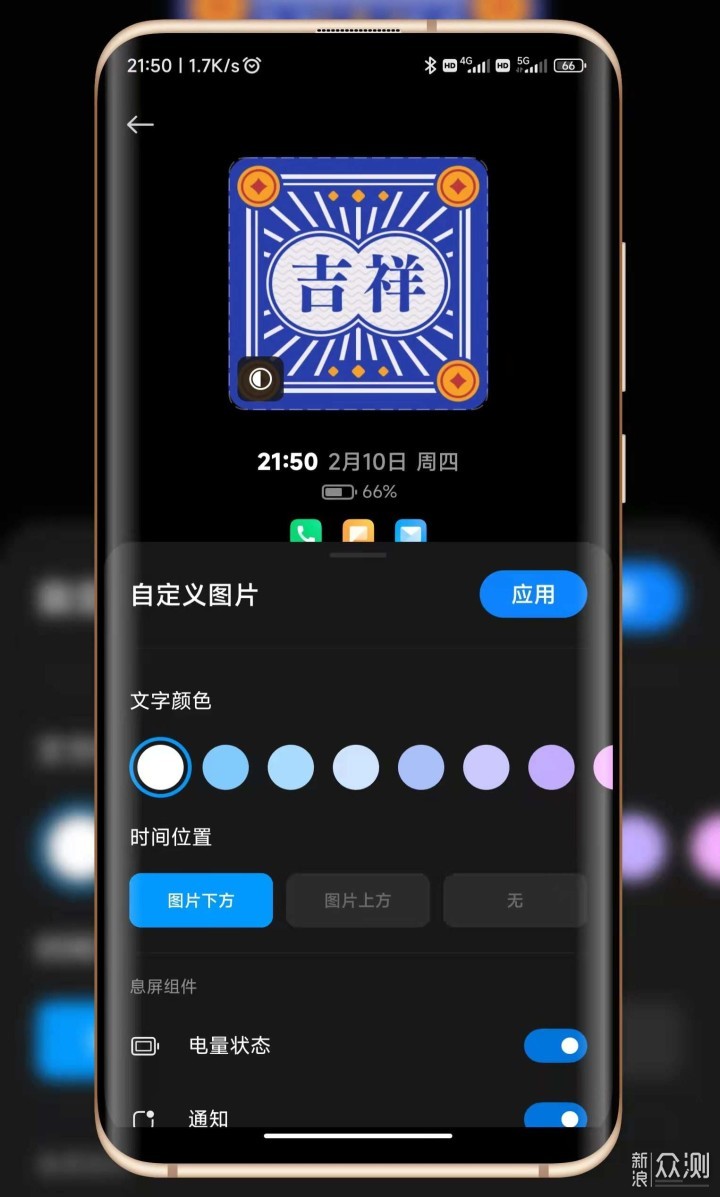
下面是显示效果图,美中不足的只能显示静态效果。

▼扩展技巧:如何添加安卓小部件
升级MIUI13后,很多小伙伴反馈找不到原来的“安卓小部件”,比如一键清理、一键锁屏、手电筒快捷图标。所以,借此机会再给大家分享一下,如何添加安卓小部件。
长按桌面空白处进入桌面编辑模式,点击添加小部件,找到“支持小部件应用”点击全部,点击底部“安卓小部件”,长按部件即可添加至桌面。
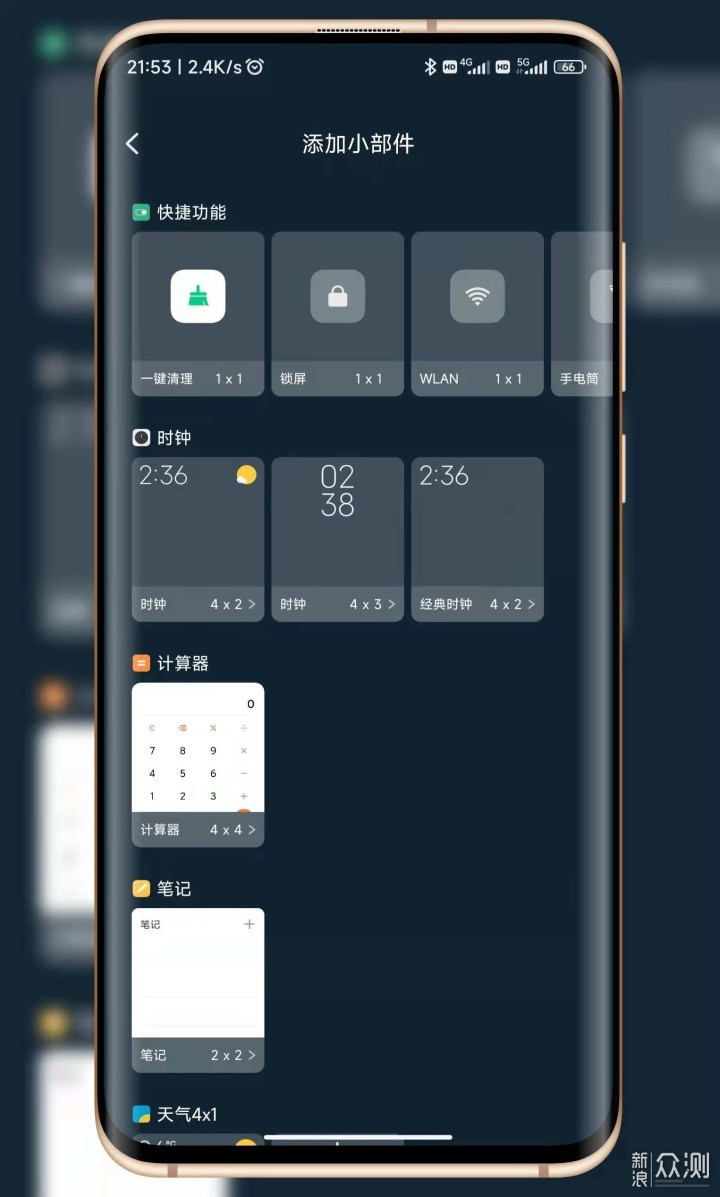
本期MIUI13玩机技巧总结:添加桌面部件,通过下载管理获取桌面部件压缩包下载链接;新建下载任务获取压缩包文件,重命名后解压获取桌面部件图片素材,再通过息屏显示自定义实现“桌面部件变身为息屏显示”的效果。
禹哥每期只分享纯干货,感谢大家的阅读与支持;学会的记得点赞,没学会的多看几遍!大家想学什么技巧,可以在评论区告诉我!我们下期见!